Dokulandırma, her 3D tasarım işinin merkezi bir unsurdur. Bu eğitici derste, Cinema 4D projelerinize fotoğraf dokularını nasıl etkili bir şekilde entegre edebileceğinizi ve Photoshop ile çekici bir görünüm oluşturmayı öğreneceksiniz. Pratik adımlarla, ilginç görsel efektler elde etmek için farklı katman modlarını nasıl kullanabileceğinizi keşfedeceksiniz.
En önemli bulgular
- Dokunun ve katman modunun seçimi, son sonucu önemli ölçüde etkiler.
- Maskeler kullanarak hassas ayarlamalar yapabilirsiniz.
- Sabır ve sezgi, başarılı bir tasarım için hayati öneme sahiptir.
Adım Adım Kılavuz
Öncelikle, 3D modelinizi Cinema 4D'de açın. Yukarıdaki tüm ayarların doğru yapılandırıldığından emin olun.
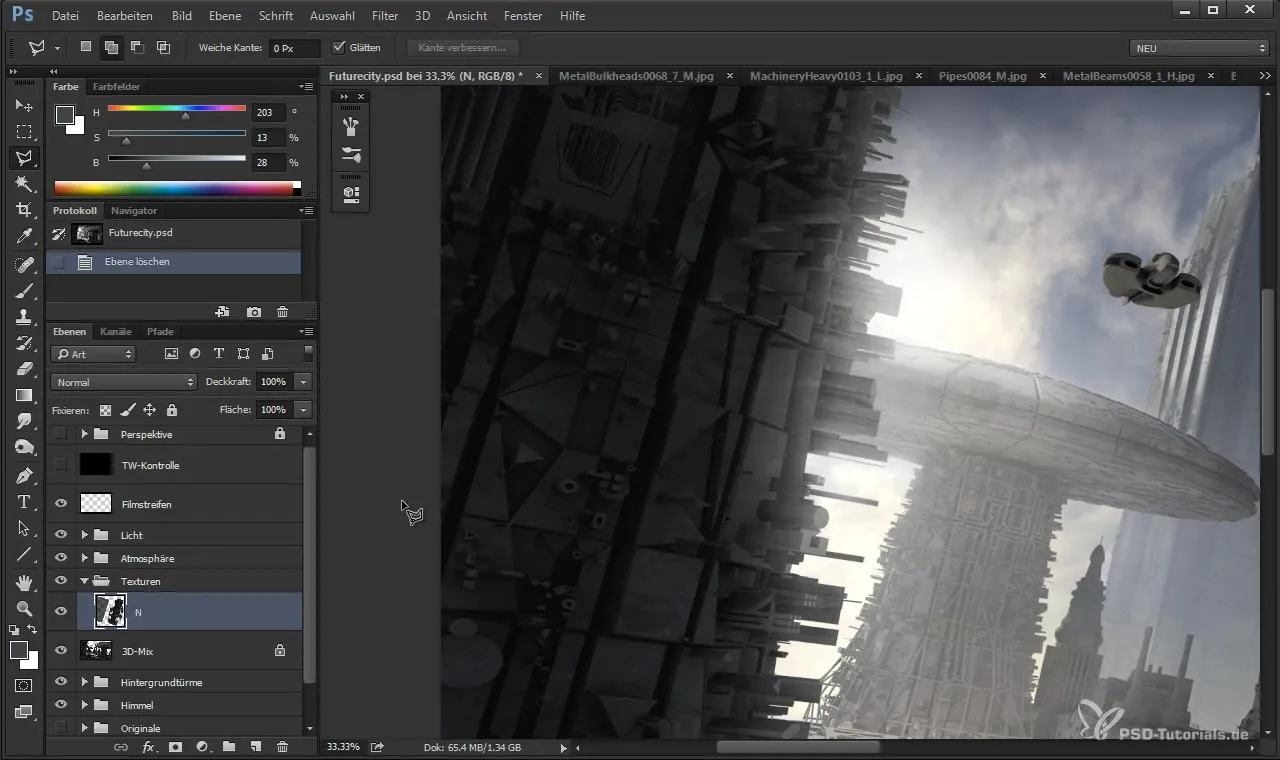
Bir doku eklemek için ilgili doku yüzeylerine gidin ve yeni bir doku ekleyin. Önceki seçiminizden uygun bir yapıyı seçin.
Dokuyu ayarlamak için dönüşüm araçlarını kullanın ve dokuyu, nesnenizin geometrik düzenine uyacak şekilde konumlandırın. Şeklin ve perspektifin iyi bir şekilde birleştiğine dikkat edin.
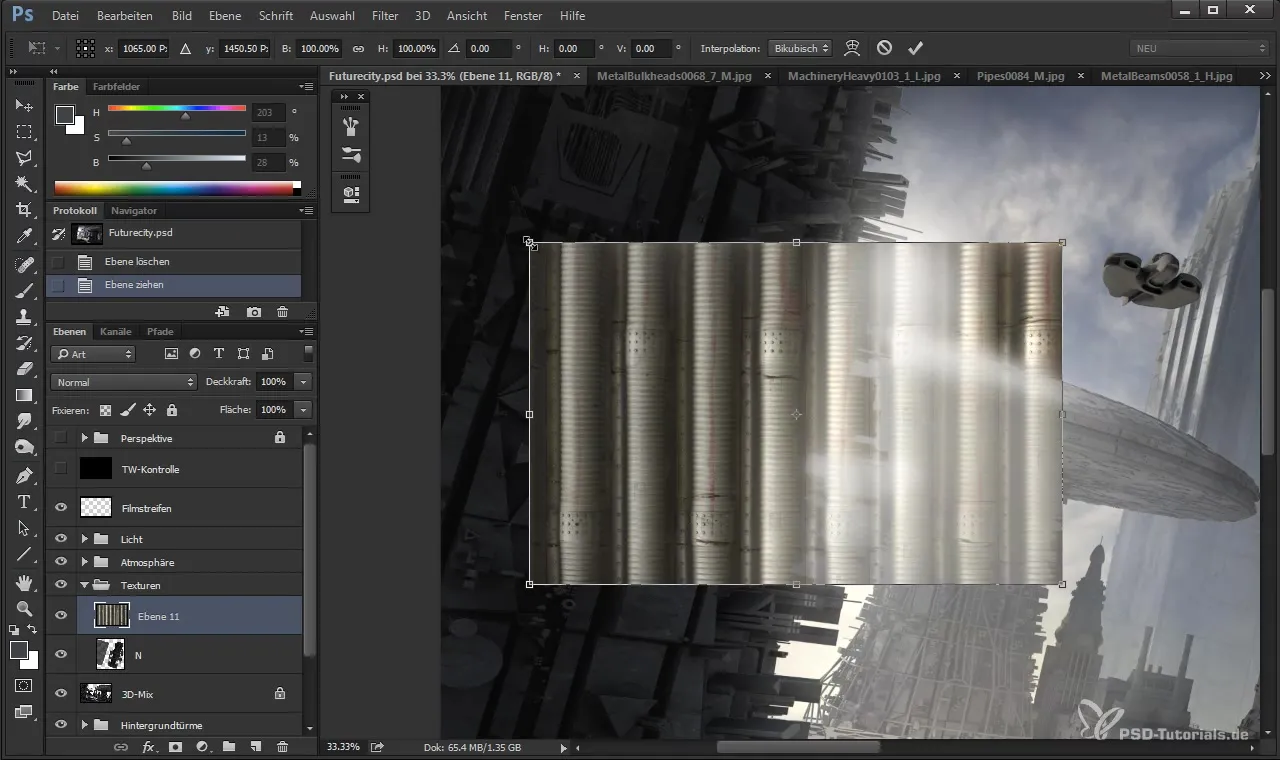
Daha uyumlu bir görselleştirme için, dokuyu çevreye daha nazik bir şekilde yerleştirmek için katman modunu "Yumuşak Işık" olarak değiştirebilirsiniz.
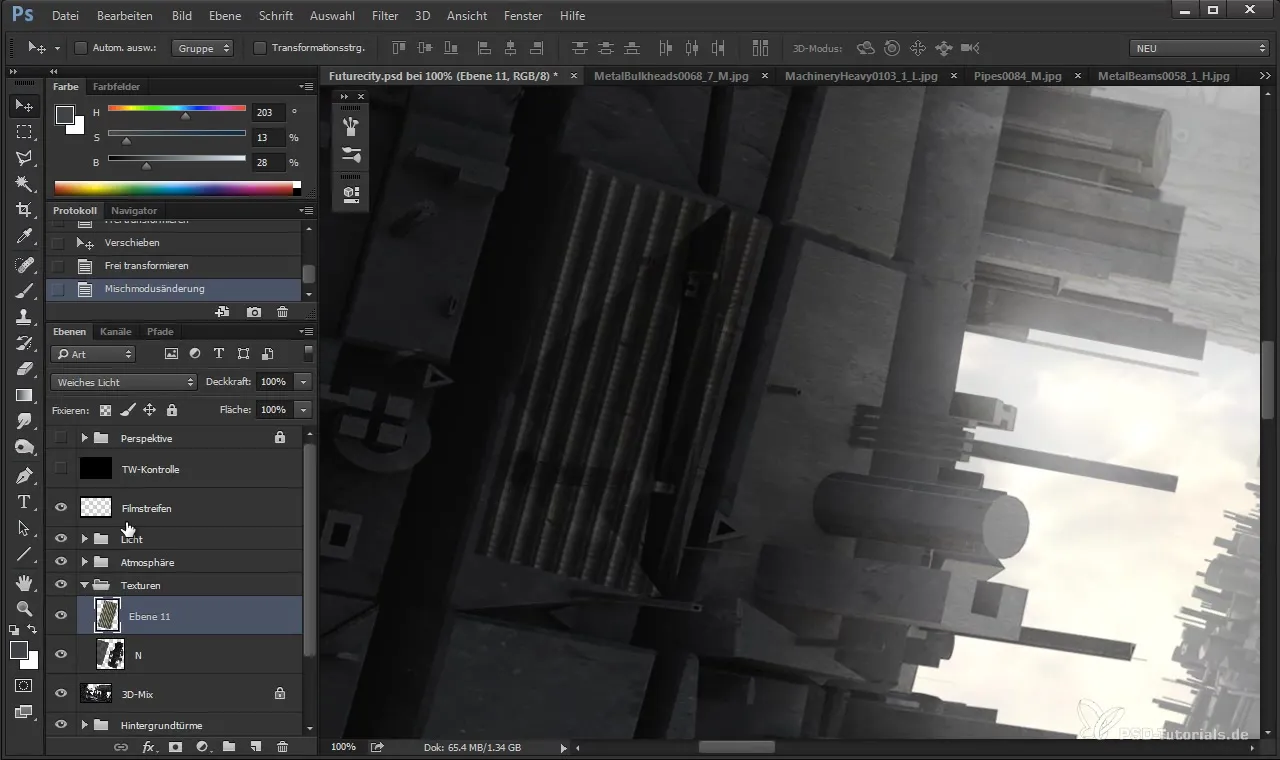
Ancak spesifik bir doku şekli kullanmak istiyorsanız, istenen parçaları seçmek için Polygon Lasso aracıyla hedefli bir şekilde ilerleyebilirsiniz. Bu şekilde daha hassas bir sonuç elde edersiniz.
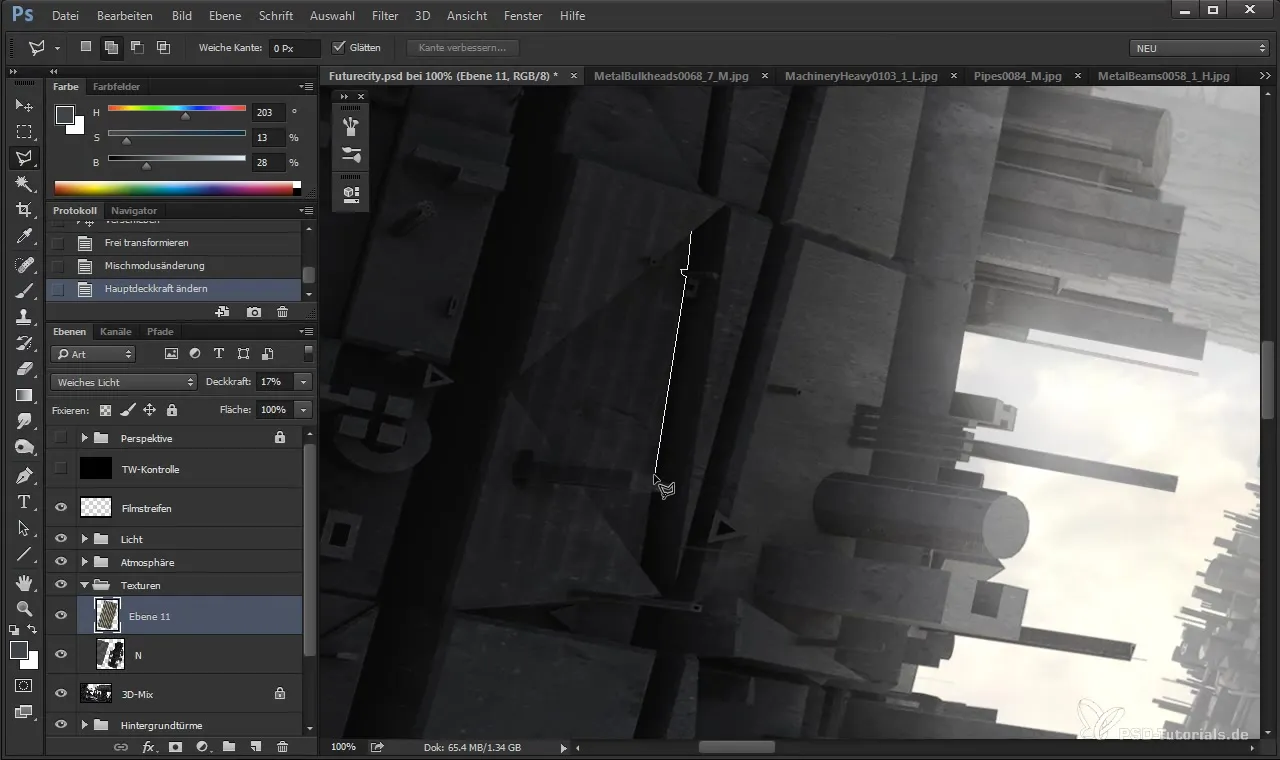
Seçim yaptıktan sonra, katman maskesini etkinleştirebilir ve dokunun görünürlüğünü kademeli olarak artırmak veya azaltmak için opaklıkla deney yapabilirsiniz.
Dokuyu daha da ayarlamak için ton değerlerini düzeltme aracı mevcuttur. Bu, dokunun kontrastlarını ve renklerini istediğiniz gibi optimize etmenize olanak tanır.
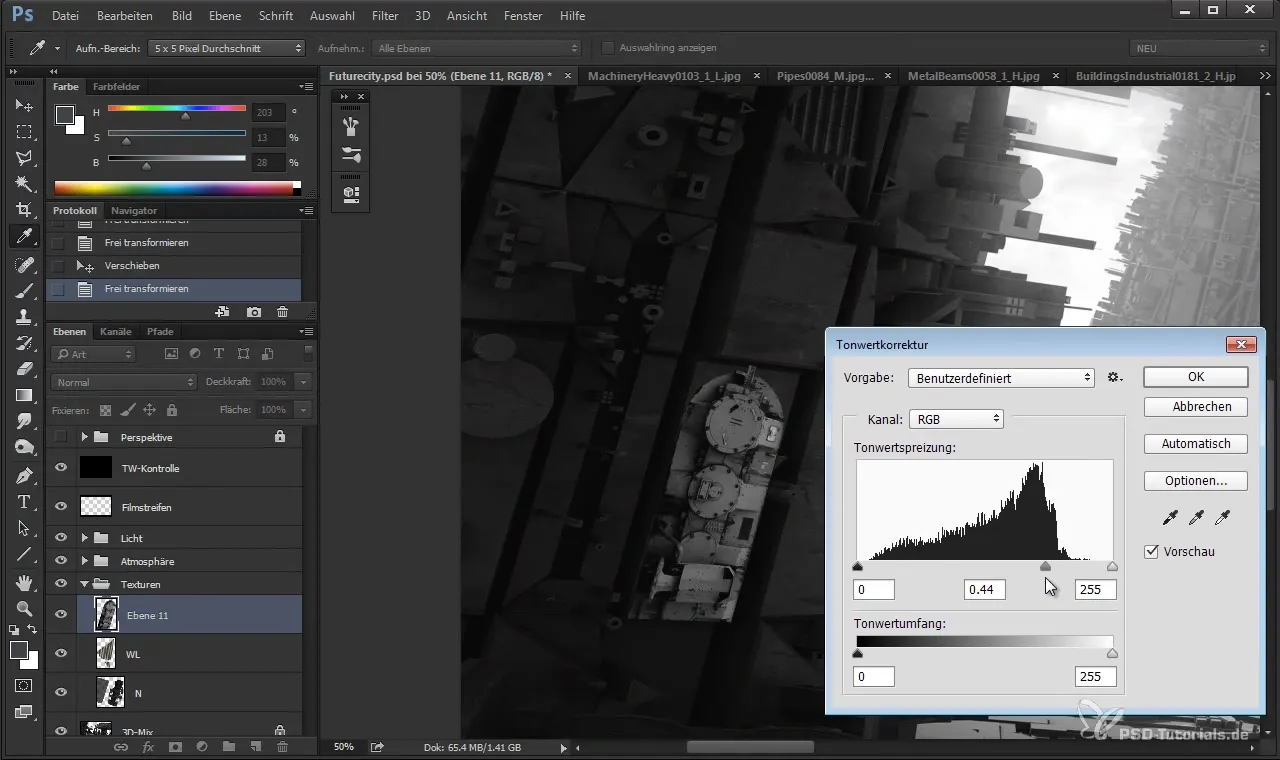
İlerleyen düzenlemelerde, her değişikliğin aynı derecede görünür olmadığını göz önünde bulundurmalısınız. Bu nedenle, istediğiniz renk derinliğini elde etmek için opaklığı ayarlamak veya renkleri hedefli bir şekilde değiştirmek faydalı olabilir.
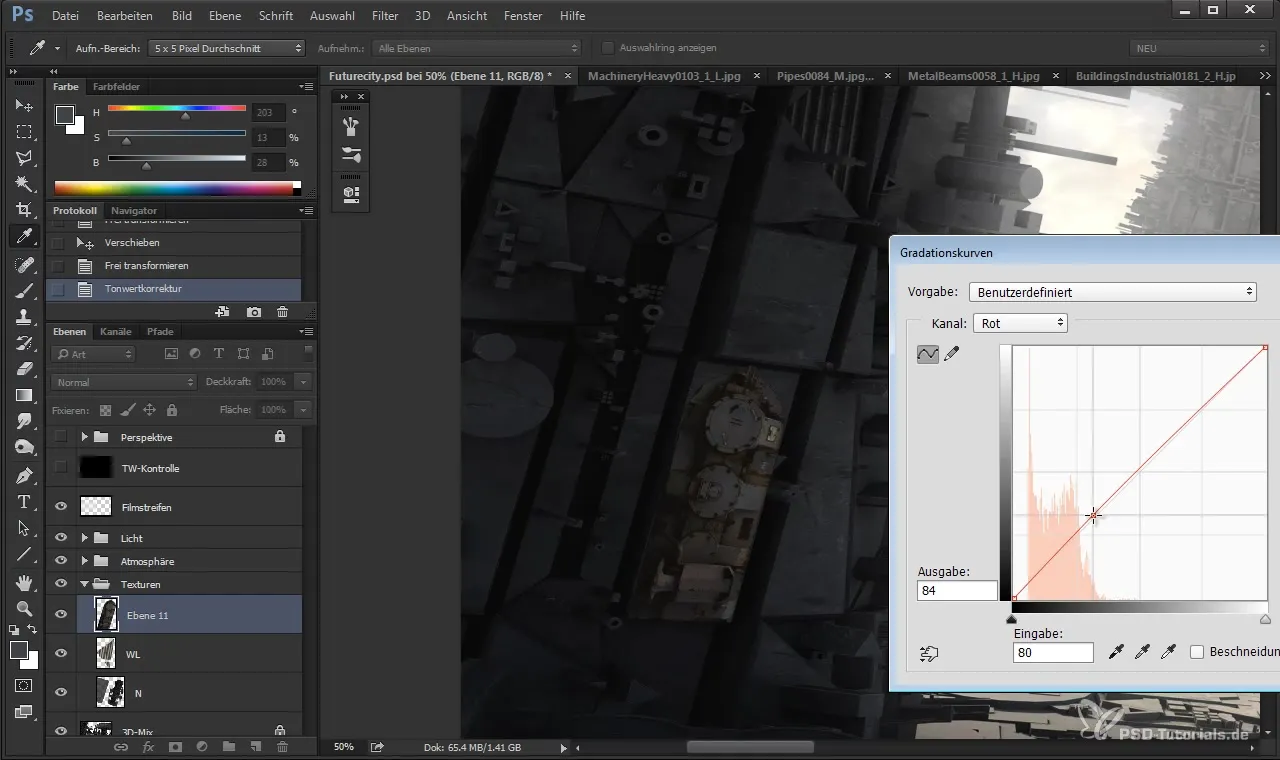
Önemli bir adım, katmanların geri dönüşümüdür. Mevcut bir katmanı çoğaltabilir ve özelliklerinde değişiklikler yaparak verimli bir şekilde yeni dokular oluşturabilirsiniz.
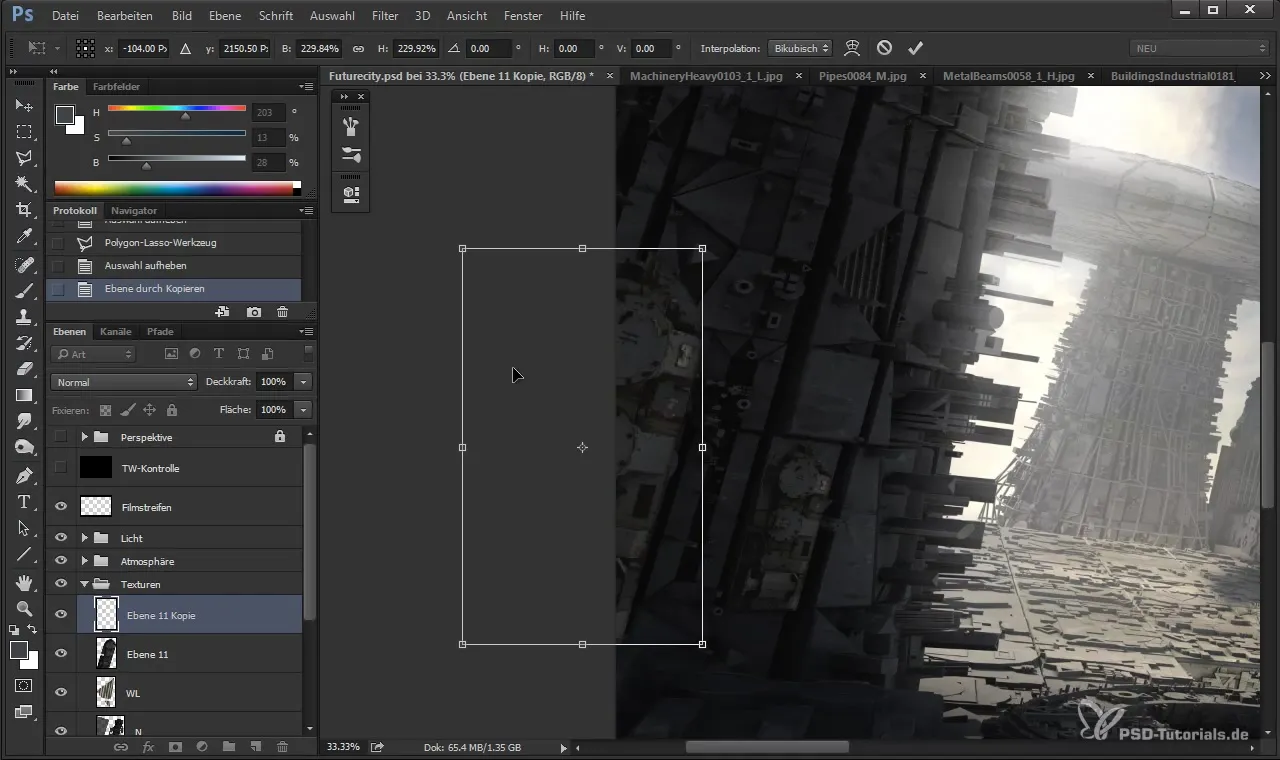
Dokuları yerleştirirken, tasarımınıza uyumlu bir şekilde entegre edilmelerine dikkat edin. Bunu boyutları ayarlayarak ve maskeleri kullanarak geliştirebilirsiniz.
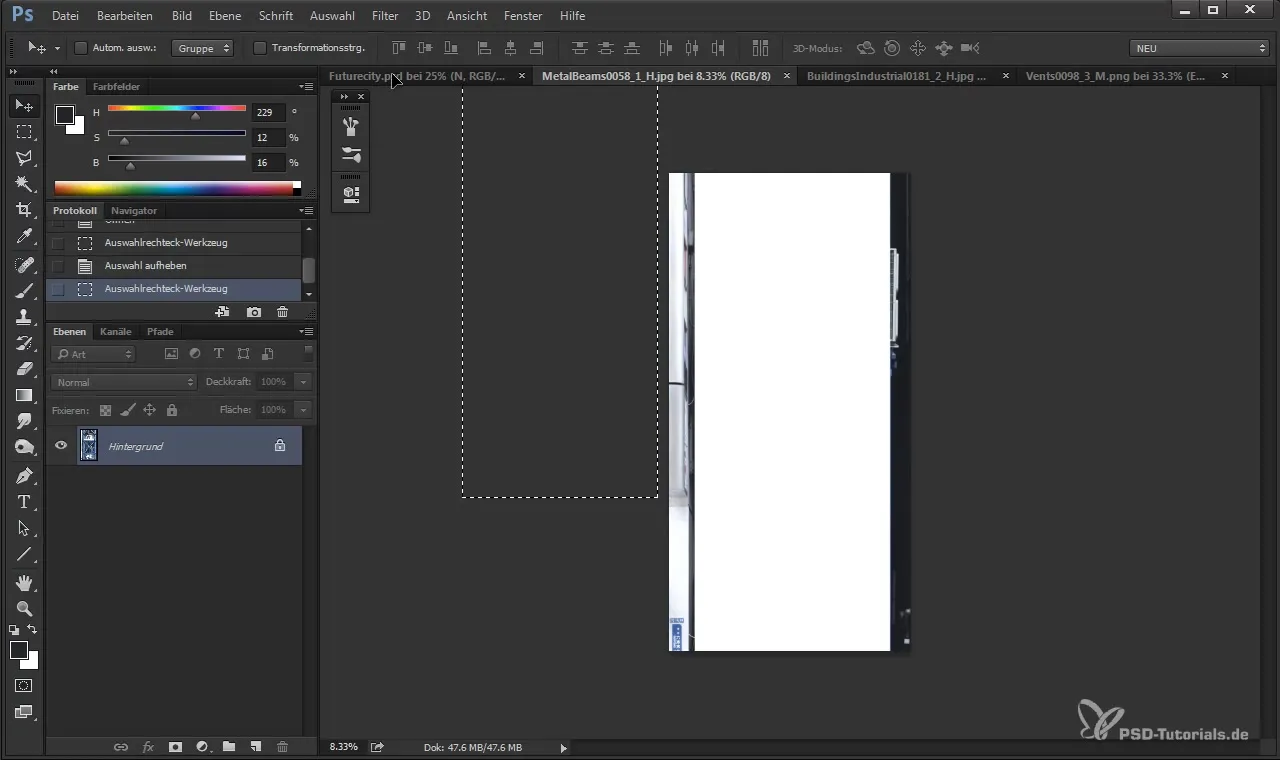
Sonunda, işinizin son kontrolü yapılır. Genel görünümü değerlendirmek için farklı katmanları etkinleştirip devre dışı bırakın. Işık yansımaları ve genel kontrast dağılımına dikkat edin.
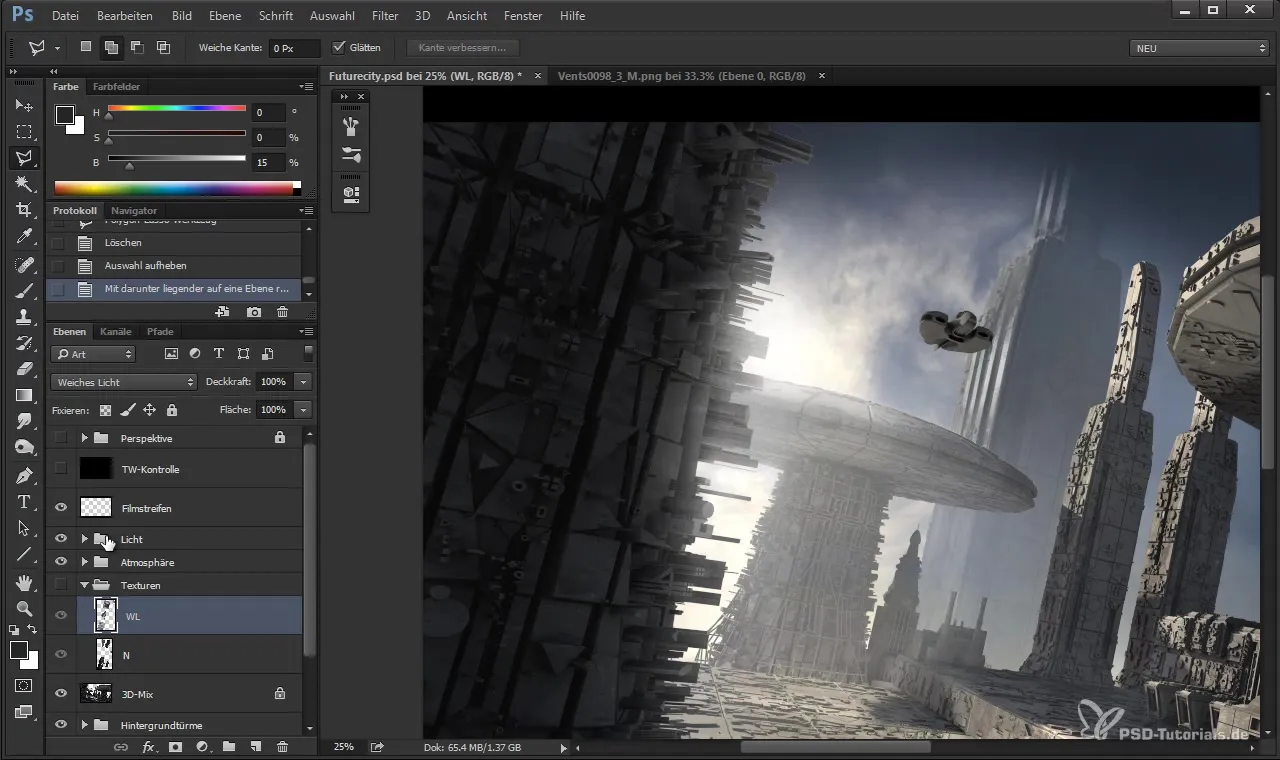
Özet
Bu eğitici derste, etkili bir şekilde fotoğraf dokularını 3D modellerinize nasıl ekleyeceğinizi ve Cinema 4D'de etkileyici görsel efektler elde etmek için çeşitli katman modlarını nasıl kullanacağınızı öğrendiniz. Biraz pratikle, teknikleri ustalaşacak ve tasarımlarınızı yeni bir seviyeye taşıyabileceksiniz.
Sıkça Sorulan Sorular
Bir dokuyu nasıl Cinema 4D'ye ekleyebilirim?Bir doku içe aktarabilir ve ardından istenen yüzeye uyacak şekilde ayarlamak için dönüşüm araçlarını kullanabilirsiniz.
Doku düzgün görünmüyorsa ne yapmalıyım?Katman modu ayarlarını kontrol edin. "Yumuşak Işık" modu, dokunun entegrasyonunu iyileştirmeye yardımcı olabilir.
Dokunun renklerini nasıl değiştirebilirim?Kontrastları ayarlamak ve renk yoğunluğunu kontrol etmek için ton değerlerini düzeltme aracını kullanabilirsiniz.
Bir nesnede birden fazla doku kullanabilir miyim?Evet, farklı katmanlara çeşitli dokular ekleyebilir ve görünürlüklerini ayarlayabilirsiniz.
Dokuların uyumlu olmasını nasıl sağlayabilirim?Dokuların opaklığı ve şekillendirmesi ile denemeler yaparak, görsel olarak uyumlu olmalarını sağlayabilirsiniz.


